

如何将称重传感器连接到HX711称重传感器放大器
电子说
描述
步骤1:组件
一个 Arduino 兼容板(我使用Arduino Nano,因为我有一个,但是其他都可以)
一个称重传感器
一个用于称重传感器的》 HX711 ADC传感器模块
4条母-母跳线
:将称重传感器连接到HX711模块
从 Load连接红色导线单元格(图片1 )到 E + 引脚 HX711 模块(图片2 )
从称重传感器连接黑线 (图片1 )连接到 HX711 模块的 E-引脚(图片2 )
将白线从称重传感器(图片1 )连接到 A-引脚strong》 HX711 模块(图片2 )
从称重传感器(《图片1 )连接到 HX711 模块的 A + 引脚(图片2 )
步骤3:将HX711模块连接到Arduino板
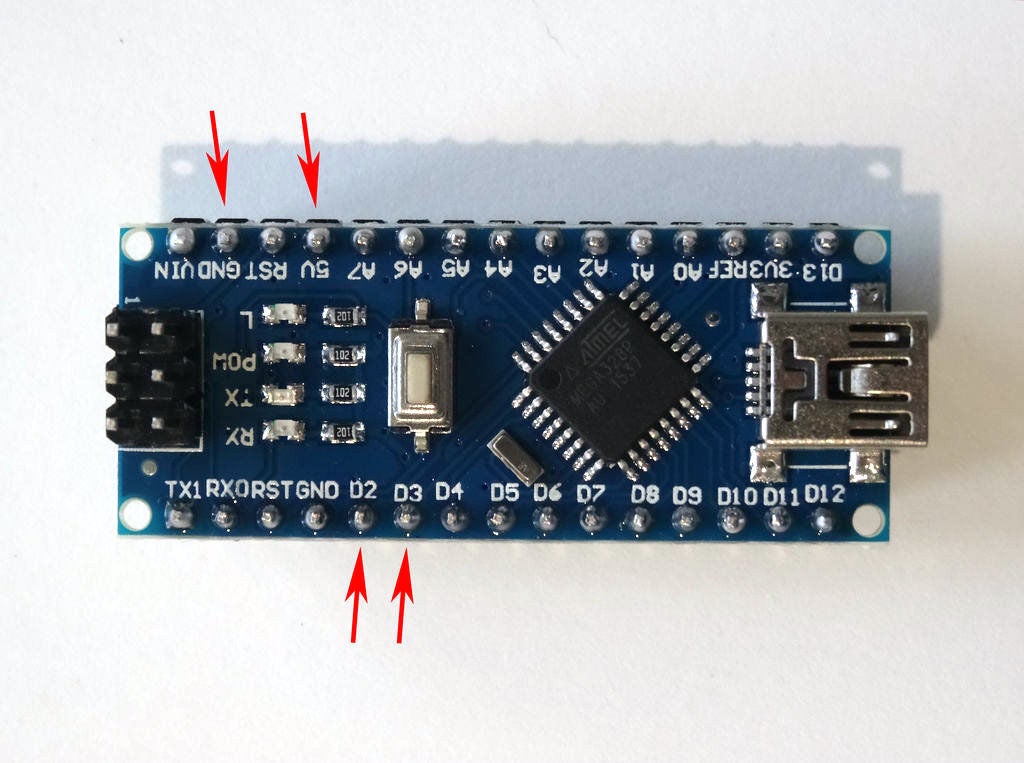
连接 5V VCC电源(红线), SCK (黄线), DT (绿线), d 接地(黑线),连接到 HX711 ADC传感器模块(图片1 )
将接地线(黑线)的另一端连接到 Arduino 板的接地引脚( 图片2 )
将 5V VCC电源线(红色线)的另一端连接到 Arduino 板的5V 电源引脚(图片2 )
连接 DT线的另一端(绿线)到 Arduino Nano 板(图片3 )的数字引脚3
将 SCK线(黄色线)的另一端连接到数字引脚2 Arduino Nano 板的图(图3 )
图4 显示了这是接地, 5V 电源,数字引脚2 和数字引脚3 ( 》 Arduino Nano
第4步:启动Visuino,然后选择Arduino开发板类型
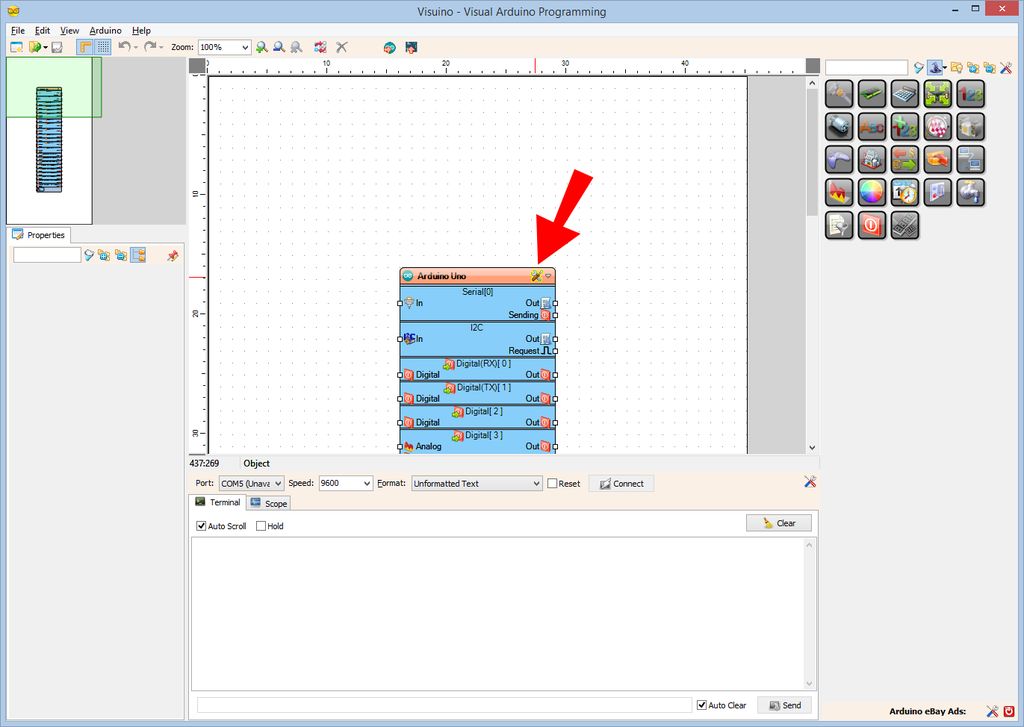
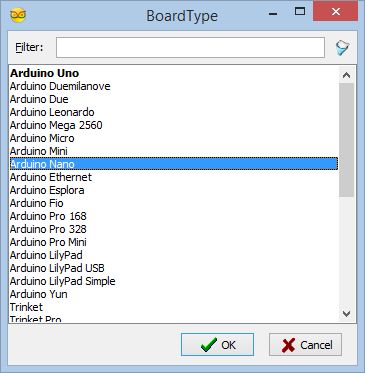
要开始对Arduino进行编程,您需要从以下位置安装 Arduino IDE :http://www.arduino.cc/。
请确保您安装了1.6.7或更高版本,否则此Instructable将无法使用!
还需要安装 Visuino :https://www.visuino.com。
开始 Visuino ,如第一张图片
所示,单击 Arduino 组件上的“ 工具”按钮( Visuino
中的(图片1 )),如所示,选择“ Arduino Nano ”图片2
步骤5:在Visuino中:添加并连接HX711体重秤组件

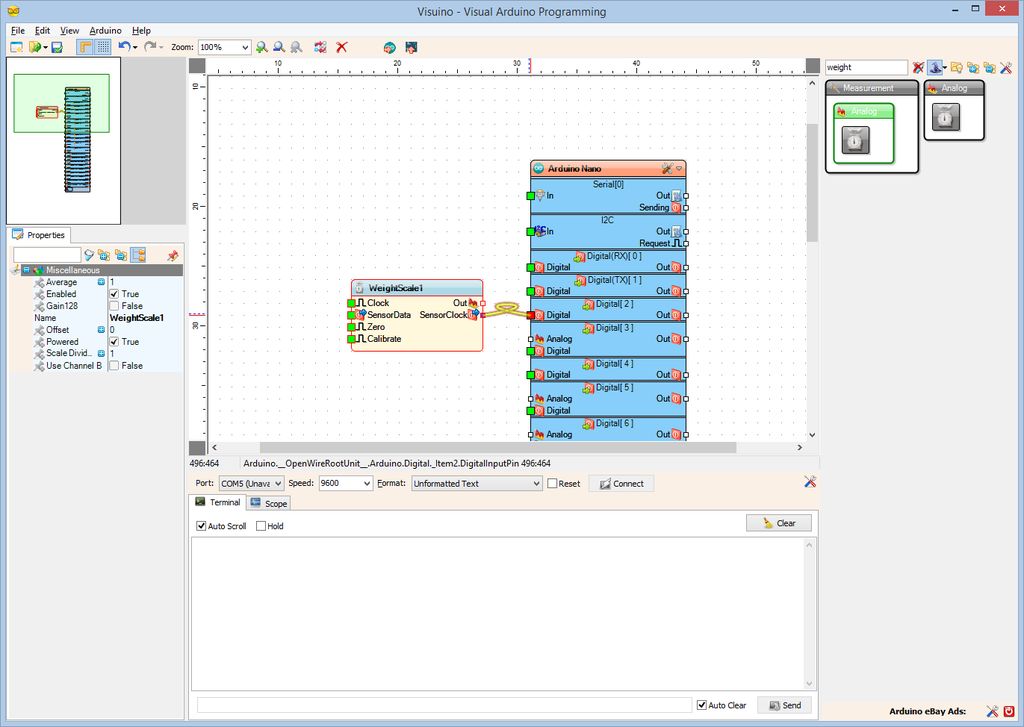
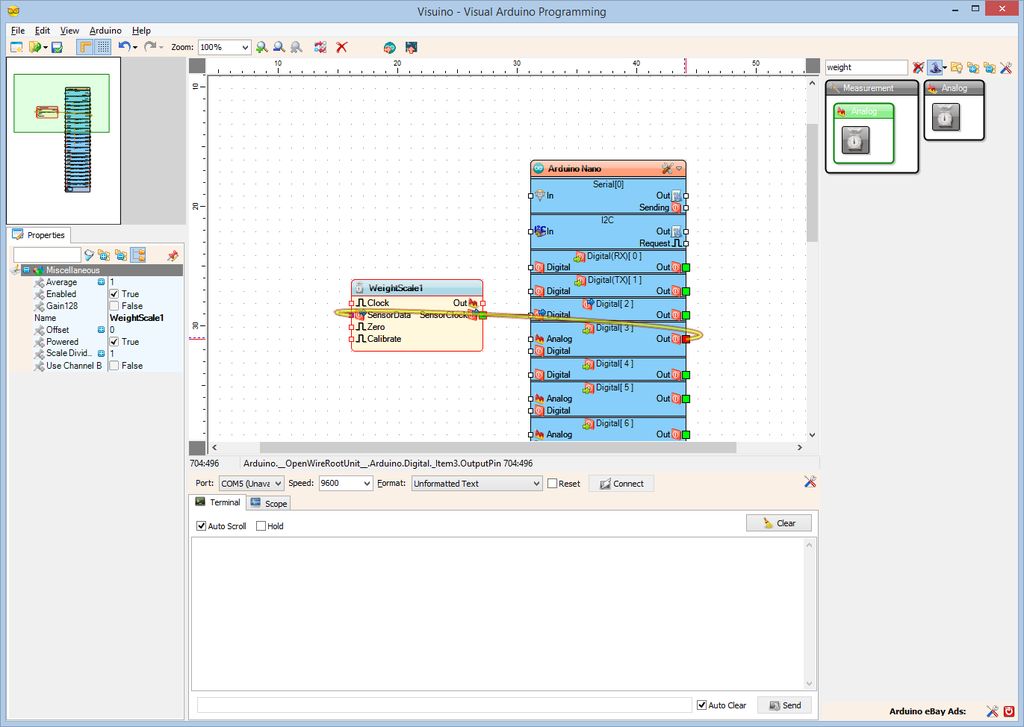
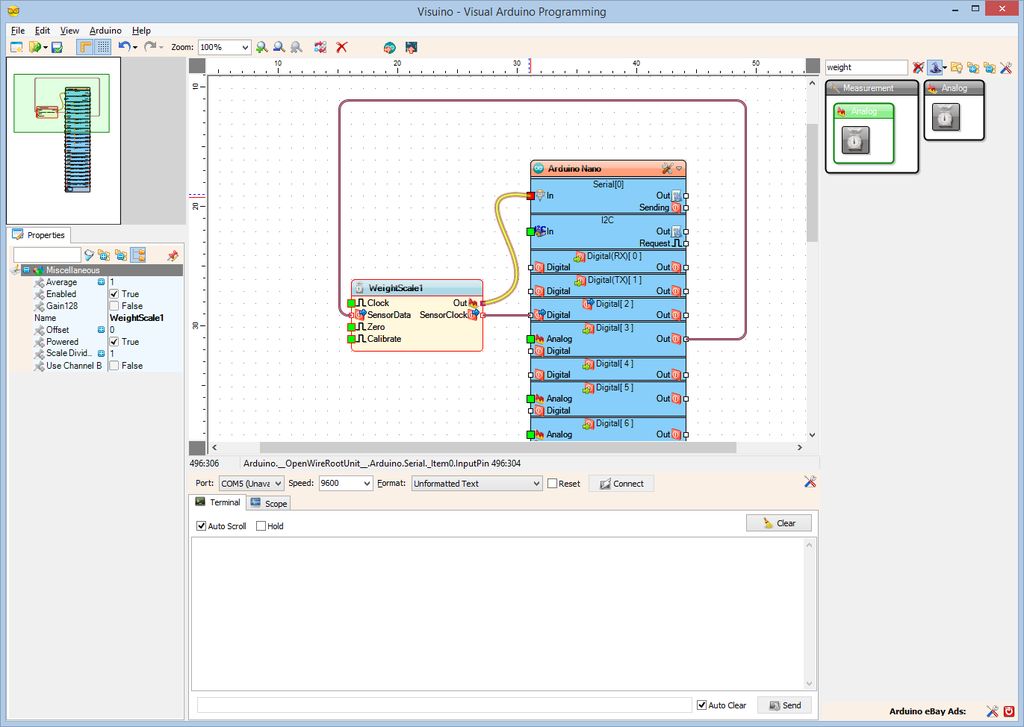
在“组件工具箱”的“过滤器”框中键入“ 重量”,然后选择“ HX711体重秤” ”组件(图片1 ),并将其放入设计区域
连接的“ SensorClock ”引脚WeightScale1 组件连接到“ Digital [2] ”通道的“ Digital ”输入引脚f Arduino 组件(图片2 )
连接 WeightScale1 《》的“ SensorData ”输入引脚。/strong》组件连接到 Arduino 组件的“ Digital [3] ”通道的“ Out ”输出引脚(图片3 )
将 WeightScale1 组件的“ Out ”输出引脚连接到“ In ” Arduino 组件的“ Serial [0] ”通道的输入引脚(图片4 )
第6步:生成,编译和上传Arduino代码
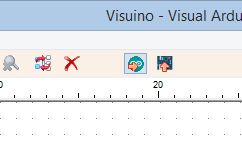
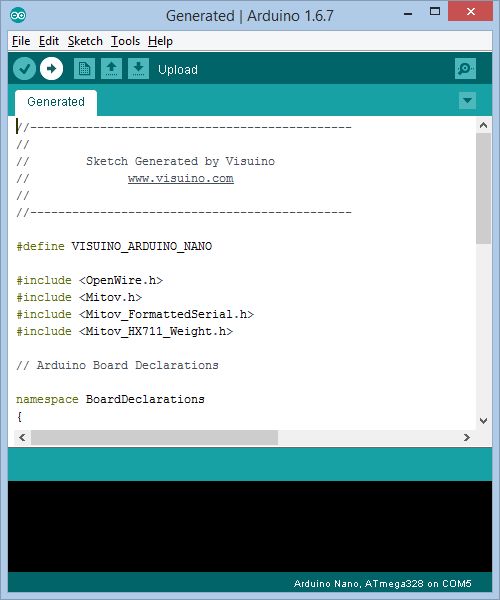
在 Visuino 中》,按 F9 或单击图片1 上显示的按钮以生成Arduino代码,然后打开Arduino IDE
在 Arduino IDE ,点击上传按钮,以编译并上传代码(图片2 )
第7步:播放。..
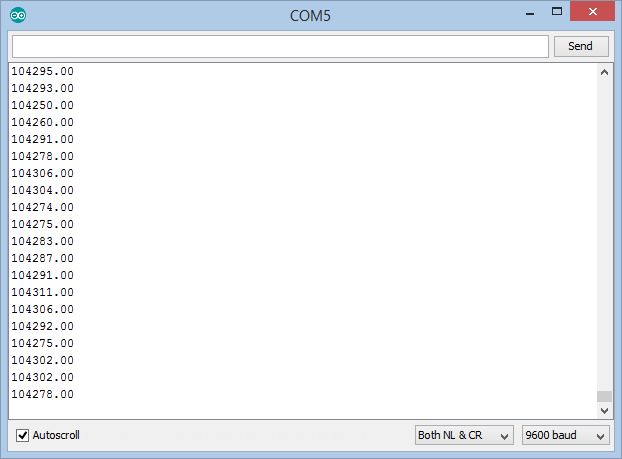
将称重传感器的一端固定在某个表面上,例如带有夹子或其他任何地方的桌子或桌子的角落方式(图片1 )
如果您在 Arduino IDE 或 Visuino 中打开串行终端 》,您将看到由 HX711模块(图片2 )
测得的值,因为我们拥有未校准秤。继续下一步,查看如何校准秤
步骤8:在Visuino中:设置HX711组件的零重量偏移量
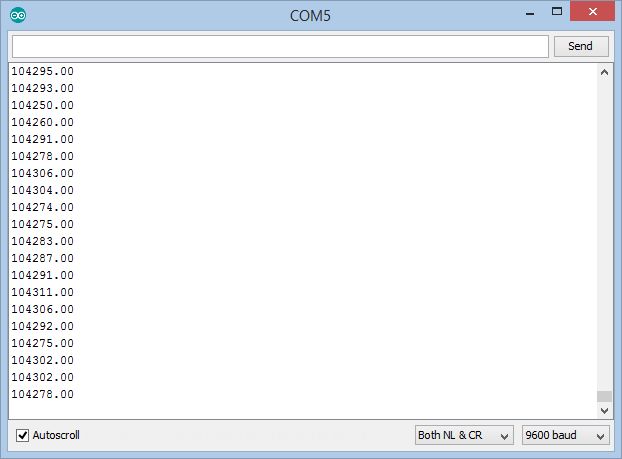
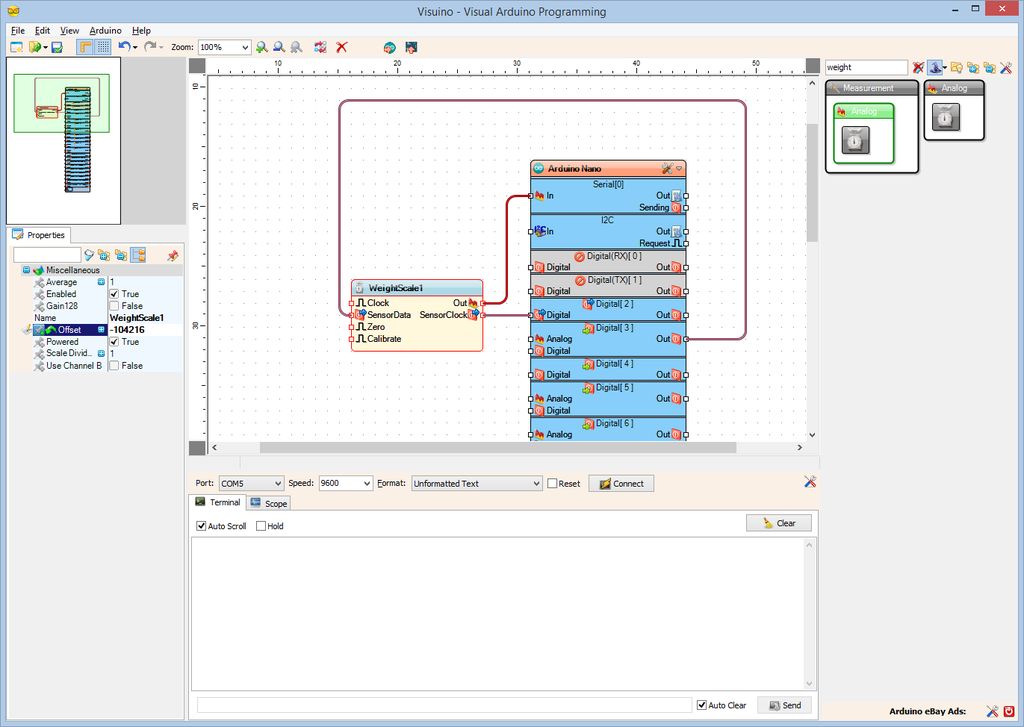
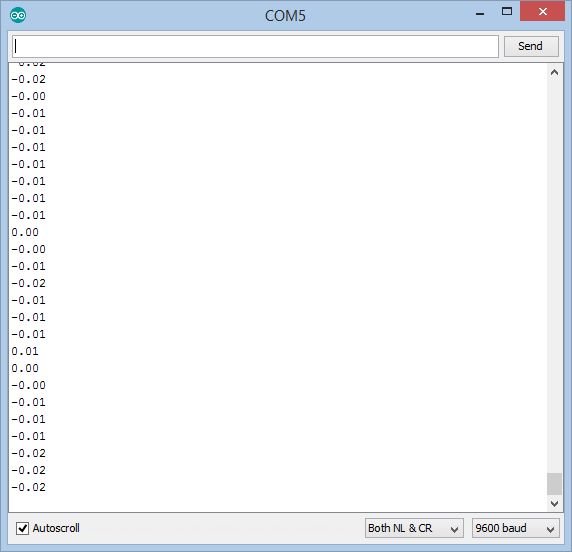
校准的第一步是将秤归零:
在设计区域中选择 WeightScale1 组件(图片2 )
在对象检查器中,将“ Offset ”属性的值设置为减在我的案例中,来自串行终端(图片1 )的值 -104216 (图片2 )
生成,编译和上传Arduino代码,就像在步骤6
中所做的那样,如果再次连接 Serial Terminal ,则会看到值大约为零(图片3 )
步骤9:在Visuino中:设置HX711组件的体重秤分频器
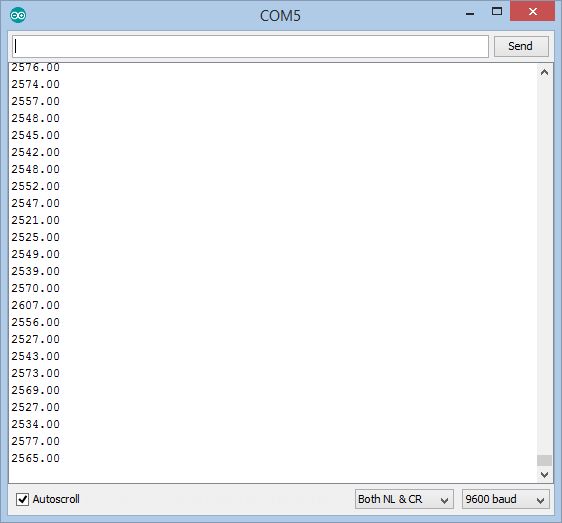
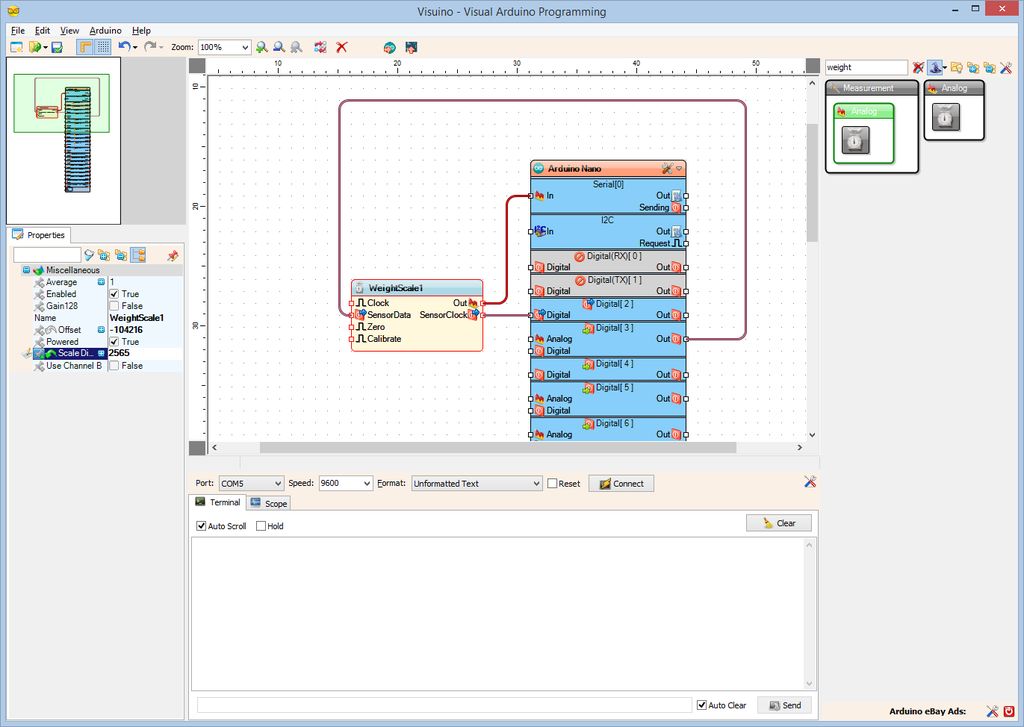
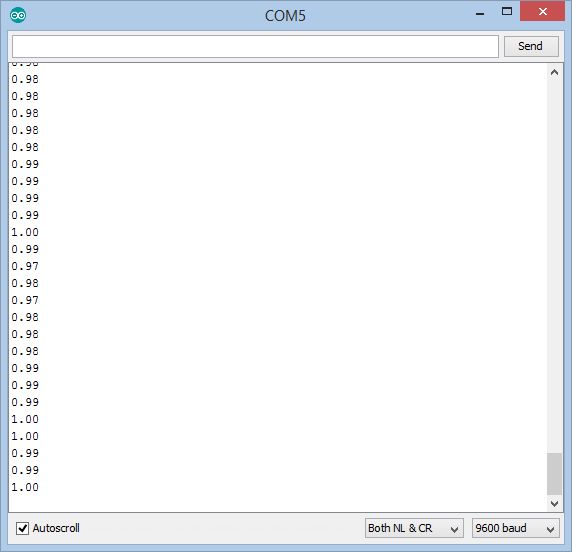
校准的第二步是用一些已知的重量进行校准:
将 1克重量放在称重传感器(图片1 )。就我而言,我只是放置了一个USB闪存(图片1 )来显示该过程,但是要进行实际校准,您需要放置一克的物体。为了进行精确的测量,您需要在重量传感器上安装一个桌子,但是我将由您自己设计。
使用串行终端(图2 )
在设计区域中,选择 WeightScale1 组件(图片3 )
在对象检查器中,设置“ Scale Divider ”属性(在我的情况下为 2565 (图片3 )
中来自串行终端(图片2 )的值》
如果您与 Serial连接,则按步骤6
的方式生成,编译和上传Arduino代码在终端上,您将看到值在一个(图片4 )
左右。步骤10:然后播放。..
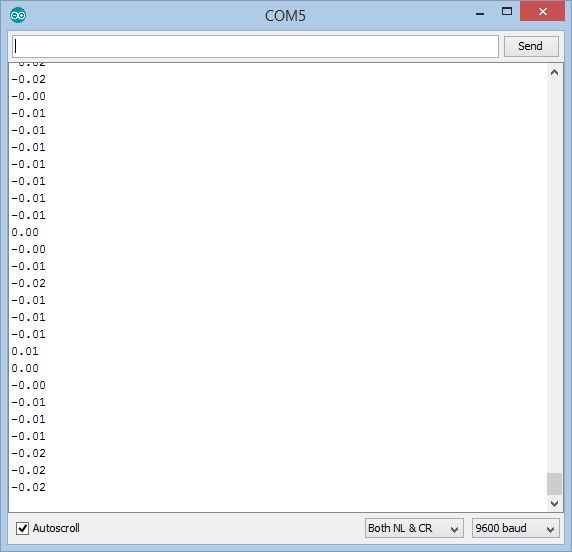
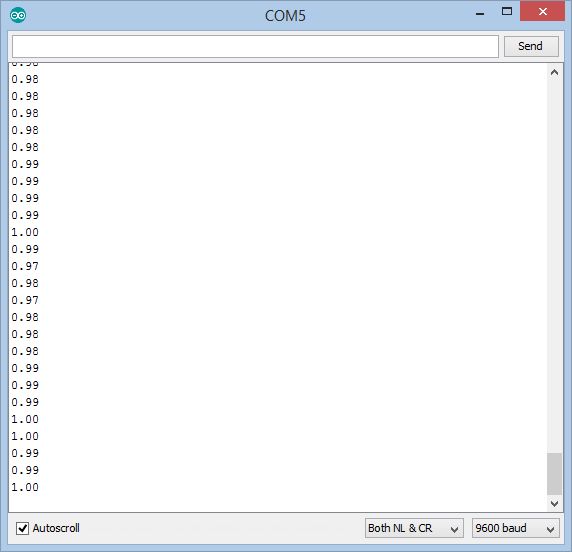
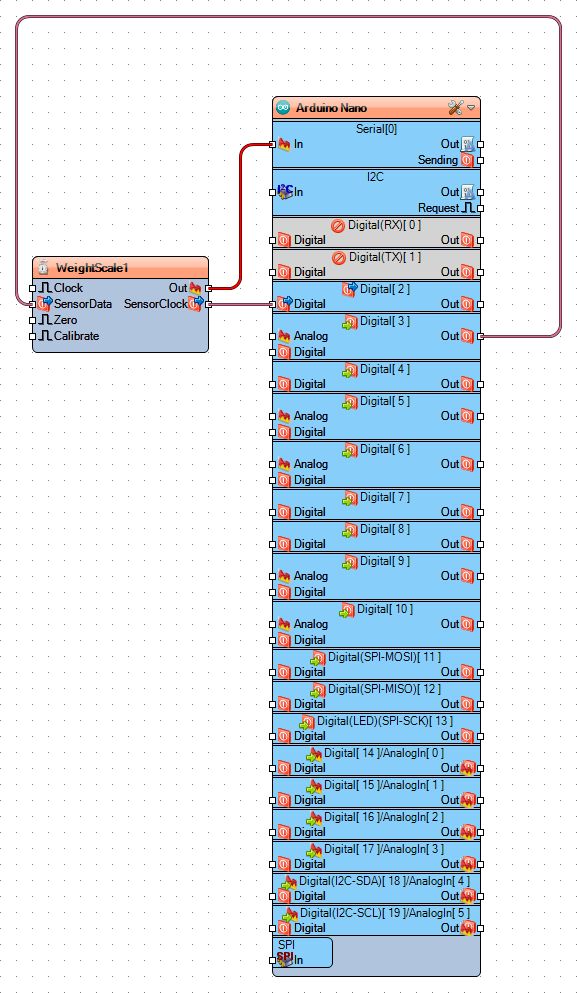
恭喜!!您已经创建了第一个数字秤使用 Arduino 和 HX711 ADC重量传感器模块。
图片1 显示已连接并已打开电源的项目。
视频显示正在运行的项目,
如果在 Arduino IDE 或 Visuino中打开 Serial Terminal (串行终端) ,并且称重传感器上没有重量,您将看到显示零附近的值(图片2 )
如果放置一些重量,您将看到它显示在终端上(图片3 )
在图片4 上,您可以看到完整的 Visuino 图。
还附带了我为此Instructable创建的 Visuino 项目。您可以在 Visuino 中下载并打开它:https://www.visuino.com
责任编辑:wv
-
基于称重传感器HX711 的单片机程序2014-09-24 0
-
新手望解惑~~~(用hx711做称重传感器显示)2016-09-10 0
-
来个大佬介绍下HX711,它是称重传感器吗?是的话又是哪一类2020-08-04 0
-
称重传感器的使用小技巧2021-08-10 0
-
STM32称重传感器+HX711的使用方法及注意事项2022-02-25 0
-
使用HX711和4个称重传感器的奇怪结果求解答2023-05-31 0
-
如何使用NodeMCU ESP8266校准HX711和称重传感器?2023-06-05 0
-
称重传感器原理2008-01-07 9005
-
称重传感器原理与应用知识2009-11-25 3018
-
基于HX711数显称重仪的设计2017-12-21 6886
-
称重传感器的使用2019-09-27 7214
-
基于使用称重传感器放大器-HX711测量数据2021-05-20 6640
-
STM32 Cubemax(三)——时序读写完成称重传感器+HX711的使用2022-01-13 1603
-
一些有趣的称重传感器放大器威廉希尔官方网站2022-06-16 6016
-
称重传感器的工作原理是什么?称重传感器与PLC如何连接使用?2023-07-20 5110
全部0条评论

快来发表一下你的评论吧 !

